Ketika perangkat lunak diintegrasikan ke dalam sistem operasi, itu menjadi pilihan yang jelas untuk digunakan. Pada rilis Windows yang lebih lama, membuka file media akan membuka Windows Media Player, kecuali jika Anda menginstal alternatif seperti VL C. Itu bukan pemutar media terbaik, tetapi berhasil di luar kotak, dan itu mantan benar-benar sesuai dengan apa yang dicari sebagian besar pengguna.
Sayangnya, Microsoft menghentikan dukungan untuk Windows Media Player pada tahun 2009, dengan rilis terakhir (Windows Media Player 12) sekarang berusia lebih dari sepuluh tahun. Ini agak ketinggalan zaman hari ini, tetapi Anda dapat mengunduh Windows Media Player 12 dan menggunakannya di Windows 10 dengan mengikuti langkah-langkah ini.
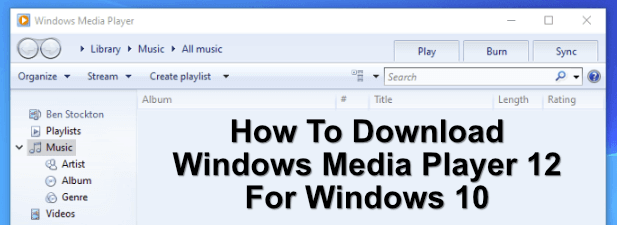
Cara Mengunduh & Menginstal Windows Media Player 12
Anda mungkin tidak menyadari hal ini, tetapi Anda sebenarnya tidak perlu mengunduh Windows Media Player 12 di PC Windows 10. Meskipun tidak secara resmi didukung atau umumnya digunakan hari ini, Windows Media Player masih tersedia di Windows, disembunyikan di menu Start Anda untuk Anda gunakan di folder Windows Accessories.

Jika tidak ada di sana, Anda dapat dengan cepat mengaktifkannya, karena Microsoft memasukkannya sebagai fitur Windows opsional. Seharusnya masih berfungsi untuk memutar beberapa jenis file media, meskipun pemutaran DVD melalui Windows Media Player 12 tidak lagi didukung. Anda juga perlu perangkat lunak alternatif untuk memutar cakram Blu-Ray.

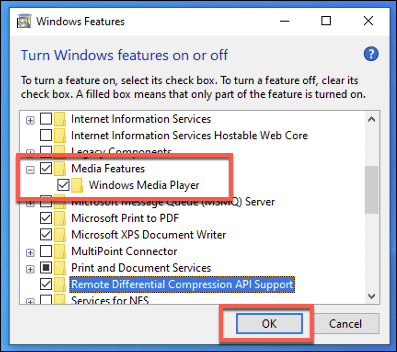



Menggunakan Musik Groove atau Microsoft Movies & TV Aplikasi
Windows Media Player adalah merek yang telah lama ditinggalkan Microsoft. Awalnya, ini mendukung mendorong merek Zune yang juga sudah tidak ada dengan aplikasi Zune Music Pass, memanfaatkan keberhasilan awal yang dimiliki Microsoft dengan perangkat media portabel.
Pivot ke Xbox diikuti dengan Video Xbox dan Aplikasi Xbox Music, tetapi sekali lagi, ini ditinggalkan lebih jauh sejalan dengan ambisi Microsoft sendiri berubah. Aplikasi ini masih ada, tetapi dengan nama dan antarmuka baru: Musik Groovedan Film & TV Microsoft(atau Film & TVdi pasar tertentu seperti sebagai Inggris).
In_content_1 all: [300x250] / dfp: [640x360]->Ini adalah keduanya, pengganti resmi untuk Windows Media Player di Windows 10. Groove Music, misalnya, adalah pemutar musik yang cukup mendasar dengan beberapa fitur menarik, seperti kemampuan untuk membangun koleksi cloud dari file musik Anda di beberapa perangkat menggunakan OneDrive.

Jika Anda ingin memutar konten video, Windows akan mendorong Anda untuk menggunakan Microsoft Movies & TV. Ini tidak hanya akan memutar format video dasar seperti MP4 dan AVI, tetapi juga dapat digunakan untuk menyewa serial TV atau film dalam format full HD dari pasar rental bawaan, meskipun ini hanya tersedia di lokasi tertentu.

Dalam hal itu, Film & TV dirancang sebagai pesaing untuk aplikasi penyewaan media besar lainnya seperti Google Play atau Video Amazon Prime. Jika Anda memutuskan untuk menyewa konten melalui aplikasi PC, Anda juga dapat mengaksesnya di Xbox, jika Anda menginginkannya juga.
Namun demikian, tidak dapat disangkal bahwa Film & TV dan Musik Groove tidak memiliki pengakuan merek yang sama dengan yang dimiliki Microsoft dengan Windows Media Player. Namun, dengan memisahkan fitur-fitur Media Player menjadi dua aplikasi, Microsoft mencoba menawarkan fitur-fitur yang lebih berbeda daripada Media Player asli untuk setiap tujuan yang dimaksudkan.
Ini mungkin merupakan pengganti yang ideal untuk Windows Media Player, atau mungkin kurang dalam fitur yang Anda harapkan. Salah satu masalah dengan kedua aplikasi, misalnya, adalah kurangnya dukungan format file keseluruhan yang akan Anda lihat dari alternatif pihak ketiga. Masalah ini hanya dapat diperbaiki dengan beralih ke pemutar media alternatif.
Pemutar Media Alternatif untuk Windows 10
Daripada menggunakan pemutar media yang berumur 10+ tahun, ada alternatif yang lebih baik, lebih modern untuk Windows Media Player yang tersedia untuk pengguna Windows. Ada banyak pemutar media gratis untuk Windows, tetapi opsi terbaik untuk sebagian besar pengguna kemungkinan adalah VLC.
Saat pemutar media pihak ketiga berjalan, VLC adalah opsi utama untuk sebagian besar pengguna Windows dan Mac. Ini memainkan hampir semua jenis file media, dan Anda bahkan dapat gunakan VLC untuk mengelola daftar putar musik atau gunakan VLC dengan Chromecast untuk memutar konten media di TV dari jarak jauh.
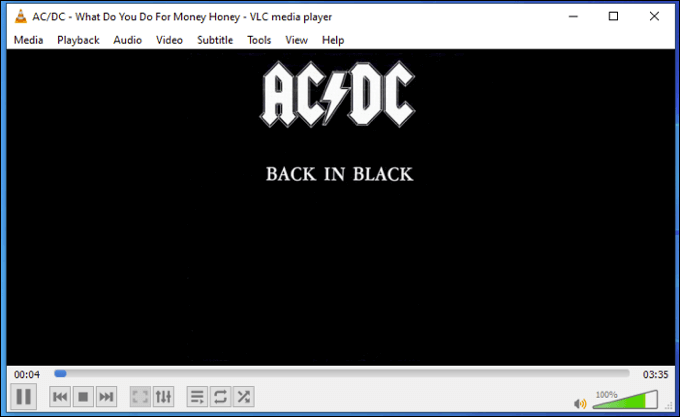
Jika Anda mencari alternatif VLC, maka Anda dapat memilih untuk mencoba Plex atau Kodi. Baik Kodi dan Plex dapat digunakan untuk pemutaran media, tetapi jika Anda mencari server media yang hebat, Plex adalah yang Anda perlukan, karena Podi memungkinkan Anda untuk berbagi film dan konten TV favorit ke berbagai perangkat di jaringan Anda.
Dunia telah berubah, jadi bagi pecinta musik, Anda mungkin mencari layanan streaming musik seperti Spotify atau Apple Music. Kedua layanan memungkinkan Anda untuk mengimpor koleksi musik Anda sendiri ke aplikasi mereka, sementara juga memberi Anda akses ke musik dari artis dan musisi lain yang mungkin sudah Anda miliki.
Memutar Media di Windows 10
Menggunakan Windows Media Player 12 pada Windows 10 mungkin bukan pilihan terbaik, tetapi ini memungkinkan Anda untuk memutar beberapa file media umum dengan cepat. Namun, Anda akan mengalami masalah saat memutar format media yang lebih baru seperti MKV di Windows Media Player. Untuk sebagian besar pengguna, Anda akan lebih baik menggunakan alternatif seperti VLC daripada pemain yang sudah ketinggalan zaman ini.
Tentu saja, jangan lupa penggantian resmi Microsoft untuk Windows Media Player 12. Sementara Musik Groove dan Microsoft Aplikasi Film & TV sering dilupakan, mereka akan membantu Anda memutar file media di PC Anda tanpa menginstal perangkat lunak pihak ketiga tambahan, meskipun VLC masih tetap menjadi pilihan terbaik bagi sebagian besar pengguna.